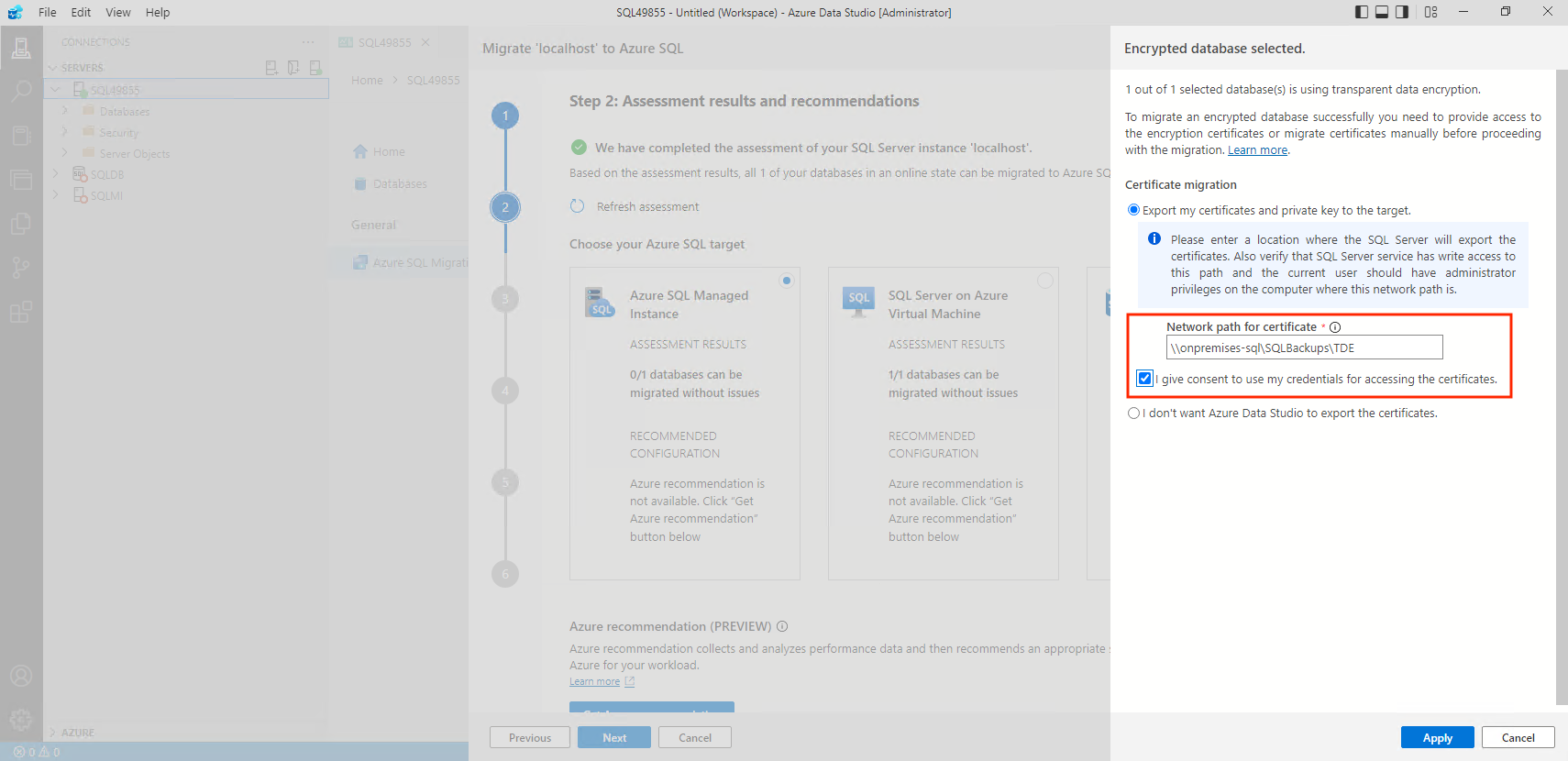Oktatóanyag: TDE-kompatibilis adatbázisok (előzetes verzió) migrálása az Azure SQL-be az Azure Data Studióban
Az SQL Server-adatbázisok védelméhez olyan óvintézkedéseket tehet, mint a biztonságos rendszer megtervezése, a bizalmas objektumok titkosítása és a tűzfal létrehozása. A médiatartalmak, például meghajtók vagy szalagok fizikai ellopása azonban továbbra is veszélyeztetheti az adatokat.
A TDE megoldást kínál erre a problémára, ha az inaktív adatok (adatok és naplófájlok) valós idejű I/O-titkosítása/visszafejtése egy tanúsítvány által védett szimmetrikus adatbázistitkosítási kulcs (DEK) használatával történik. A TDE-tanúsítványok manuális migrálásával kapcsolatos további információkért lásd : TDE-védett adatbázis áthelyezése egy másik SQL Serverre.
TDE által védett adatbázis migrálásakor az adatbázis titkosítási kulcsának (DEK) megnyitásához használt tanúsítványt (aszimmetrikus kulcsot) a forrásadatbázissal együtt is át kell helyezni. Ezért az adatbázisfájlok eléréséhez újra létre kell hoznia a kiszolgálótanúsítványt a cél SQL Server adatbázisában master .
Az Azure Data Studio Azure SQL Migration bővítményével segíthet a TDE-kompatibilis adatbázisok (előzetes verzió) migrálásában az SQL Server egy helyszíni példányáról az Azure SQL-be.
A TDE-kompatibilis adatbázis-áttelepítési folyamat automatizálja a manuális feladatokat, például az adatbázis-tanúsítványkulcsok (DEK) biztonsági mentését, a tanúsítványfájlok másolását a helyszíni SQL Serverről az Azure SQL-tárolóba, majd újrakonfigurálja a TDE-t a céladatbázishoz.
Fontos
- Jelenleg csak az Azure SQL Managed Instance-példányok támogatottak.
- A titkosított biztonsági másolatok nem támogatottak.
Ebben az oktatóanyagban megtudhatja, hogyan migrálhatja a példaként AdventureWorksTDE megadott titkosított adatbázist az SQL Server egy helyszíni példányából egy felügyelt Azure SQL-példányba.
- A Migrálás az Azure SQL-be varázsló megnyitása az Azure Data Studióban
- A forrás SQL Server-adatbázisok felmérésének futtatása
- A TDE-tanúsítványok áttelepítésének konfigurálása
- Csatlakozás az Azure SQL-célhoz
- Indítsa el a TDE-tanúsítvány migrálását, és figyelje a befejezési folyamatot
Előfeltételek
Az oktatóanyag megkezdése előtt:
Telepítse az Azure SQL Migration bővítményt az Azure Data Studio Marketplace-ről.
Futtassa az Azure Data Studiót Rendszergazda istratorként.
Rendelkezik egy Azure-fiókkal, amely az alábbi beépített szerepkörök egyikéhez van hozzárendelve:
- Közreműködő a cél felügyelt példányhoz (és tárfiókhoz a TDE-tanúsítványfájlok biztonsági másolatainak feltöltéséhez az SMB hálózati megosztásból).
- Olvasói szerepkör a cél felügyelt példányt vagy azure-tárfiókot tartalmazó Azure-erőforráscsoportokhoz.
- Tulajdonosi vagy közreműködői szerepkör az Azure-előfizetéshez (új DMS-szolgáltatás létrehozása esetén szükséges).
- A fenti beépített szerepkörök használata helyett egyéni szerepköröket rendelhet hozzá. További információ : Egyéni szerepkörök: Online SQL Server–felügyelt SQL-példány migrálása AZ ADS használatával.
Hozzon létre egy célpéldányt a felügyelt Azure SQL-példányhoz.
Győződjön meg arról, hogy az SQL Server-forráshoz való csatlakozáshoz használt bejelentkezés a sysadmin kiszolgálói szerepkör tagja.
Annak a gépnek, amelyen az Azure Data Studio a TDE-kompatibilis adatbázis-migrálást futtatja, kapcsolattal kell rendelkeznie a forrásokkal és a cél SQL-kiszolgálókkal.
A Migrálás az Azure SQL-be varázsló megnyitása az Azure Data Studióban
A Migrálás az Azure SQL-be varázsló megnyitása:
Az Azure Data Studióban nyissa meg a Csatlakozás ionst. Csatlakozás a helyszíni SQL Server-példányhoz. Azure-beli virtuális gépen is csatlakozhat az SQL Serverhez.
Kattintson a jobb gombbal a kiszolgálókapcsolatra, és válassza a Kezelés lehetőséget.
Az Általános kiszolgáló menüben válassza az Azure SQL Migration lehetőséget.

Az Azure SQL Migration irányítópultján válassza az Áttelepítés az Azure SQL-be lehetőséget a migrálási varázsló megnyitásához.

A varázsló első lapján indítsa el az új munkamenetet, vagy folytassa a korábban mentett munkamenetet.
Adatbázis-felmérés futtatása
Az 1. lépésben: Az Azure SQL-be migrálási varázslóban értékelendő adatbázisok közül válassza ki az értékelni kívánt adatbázisokat. Ezután válassza a Tovább gombot.
A 2. lépésben: Értékelési eredmények, hajtsa végre a következő lépéseket:
Az Azure SQL-cél kiválasztása területen válassza a felügyelt Azure SQL-példányt.
Válassza a Nézet/Kiválasztás lehetőséget az értékelés eredményeinek megtekintéséhez.
Az értékelési eredmények között válassza ki az adatbázist, majd tekintse át az értékelési eredményeket. Ebben a példában láthatja, hogy az
AdventureWorksTDEadatbázis transzparens adattitkosítással (TDE) van védve. Az értékelés azt javasolja, hogy migrálja a TDE-tanúsítványt, mielőtt migrálja a forrásadatbázist a felügyelt példány céljára.Válassza a Kiválasztás lehetőséget a TDE migrálási konfigurációs paneljének megnyitásához.
A TDE migrálási beállításainak konfigurálása
A titkosított adatbázis kijelölt szakaszában válassza a Saját tanúsítványok és titkos kulcs exportálása a célhoz lehetőséget.
Fontos
Az Információs mező szakasz a DEK-tanúsítványok exportálásához szükséges engedélyeket ismerteti.
Győződjön meg arról, hogy az SQL Server szolgáltatásfiók írási hozzáféréssel rendelkezik a DEK-tanúsítványok biztonsági mentéséhez használni kívánt hálózati megosztási útvonalhoz. Emellett az aktuális felhasználónak rendszergazdai jogosultságokkal kell rendelkeznie azon a számítógépen, amelyen ez a hálózati elérési út létezik.
Adja meg a hálózati útvonalat.
Ezután ellenőrizze , hogy hozzájárulok-e ahhoz, hogy a hitelesítő adataimat használhassam a tanúsítványok eléréséhez. Ezzel a művelettel lehetővé teszi, hogy az adatbázis-áttelepítési varázsló biztonsági másolatot készítsön a DEK-tanúsítványról a hálózati megosztásba.
Ha nem szeretné a migrálási varázslót, segítsen a TDE-kompatibilis adatbázisok migrálásában. Válassza a Nem akarom, hogy az Azure Data Studio exportálja a tanúsítványokat.
Fontos
A migrálás előtt át kell telepítenie a tanúsítványokat, különben az áttelepítés sikertelen lesz. A TDE-tanúsítványok manuális migrálásával kapcsolatos további információkért lásd : TDE-védett adatbázis áthelyezése egy másik SQL Serverre.
Ha folytatni szeretné a TDE-minősítés migrálását, válassza az Alkalmaz lehetőséget.
A TDE migrálási konfigurációs panelje bezárul, de a Szerkesztés lehetőséget választva bármikor módosíthatja a hálózati megosztás konfigurációját. A Tovább gombra kattintva folytathatja az áttelepítési folyamatot.
Migrálási beállítások konfigurálása
A 3. lépésben: Az Azure SQL-cél az Migrálás az Azure SQL-be varázslóban hajtsa végre a következő lépéseket a cél felügyelt példányhoz:
Válassza ki az Azure-fiókot, az Azure-előfizetést, az Azure-régiót vagy -helyet, valamint a felügyelt példányt tartalmazó erőforráscsoportot.
Ha elkészült, válassza a Tanúsítványok migrálása lehetőséget a TDE-tanúsítványok áttelepítésének elindításához.
A TDE-tanúsítvány áttelepítésének indítása és figyelése
A 3. lépésben: Az áttelepítés állapota, megnyílik a Tanúsítványok áttelepítése panel. A TDE-tanúsítványok áttelepítési folyamatának részletei megjelennek a képernyőn.
A TDE migrálásának befejezése után (vagy ha sikertelen) a lap megjeleníti a vonatkozó frissítéseket.
Ha újra meg kell próbálkoznia a migrálással, válassza az Újrapróbálkozás elemet.
Ha elkészült, válassza a Kész elemet a migrálási varázsló folytatásához.
Az egyes TDE-tanúsítványok folyamatának figyeléséhez válassza a Migrálási tanúsítványok lehetőséget.
A Tovább gombra kattintva folytathatja az áttelepítési varázslót az adatbázis migrálásának befejezéséig.
Az adatbázisok online vagy offline Azure SQL Managed Instance-célokra való online vagy offline migrálásával kapcsolatos további információkért tekintse meg az alábbi részletes oktatóanyagokat:
Áttelepítés utáni lépések
A cél felügyelt példánynak most már át kell telepítenie az adatbázisokat és a hozzájuk tartozó tanúsítványokat. A nemrég migrált adatbázis aktuális állapotának ellenőrzéséhez másolja és illessze be az alábbi példát egy új lekérdezési ablakba az Azure Data Studióban, miközben csatlakozik a felügyelt példány céljához. Ezután válassza a Futtatás lehetőséget.
USE master;
GO
SELECT db_name(database_id),
key_algorithm,
encryption_state_desc,
encryption_scan_state_desc,
percent_complete
FROM sys.dm_database_encryption_keys
WHERE database_id = DB_ID('Your database name');
GO
A lekérdezés visszaadja az adatbázis adatait, a titkosítás állapotát és a függőben lévő százalékos készültséget. Ebben az esetben ez nulla, mert a TDE-tanúsítvány már befejeződött.
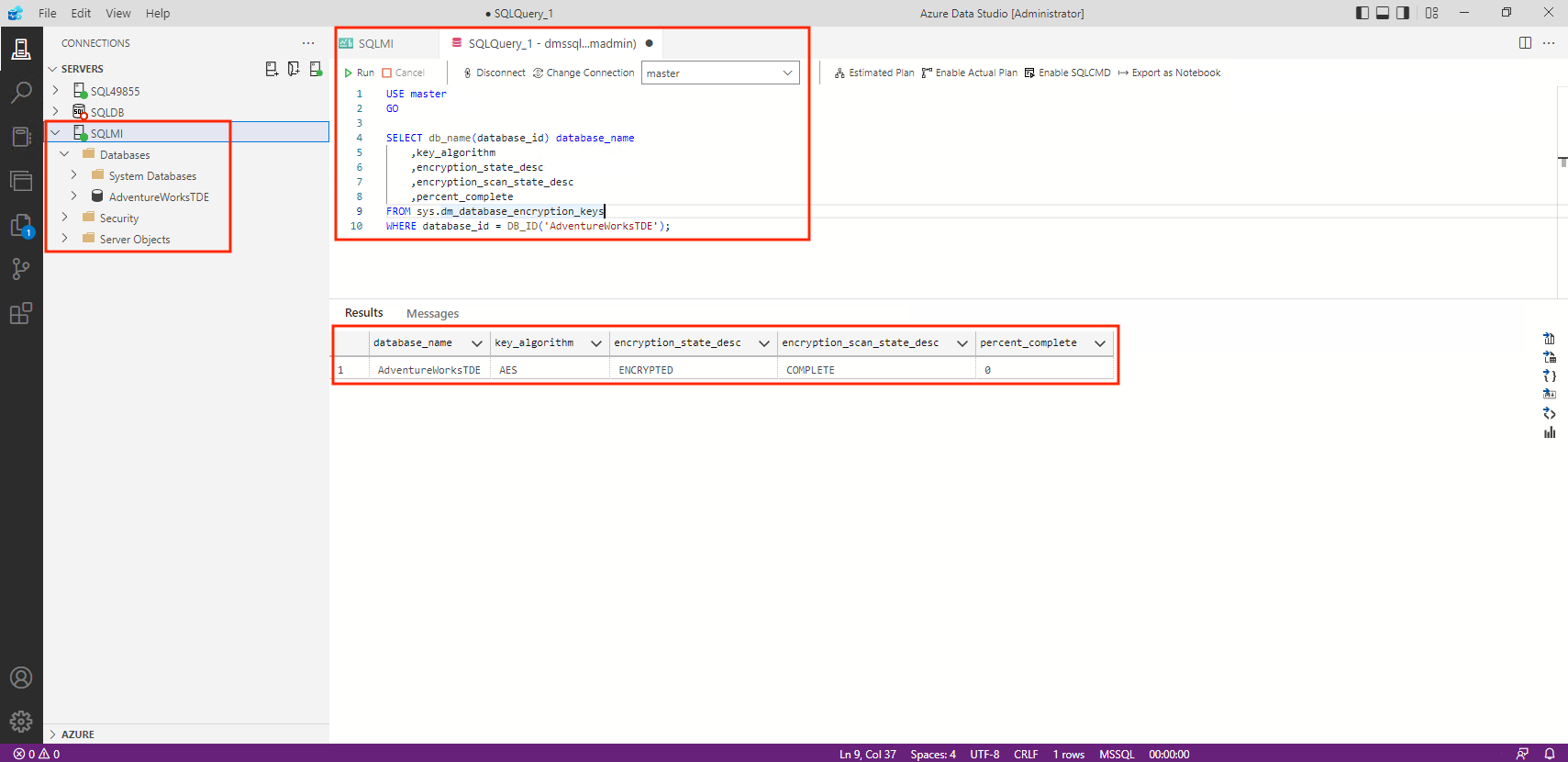
Az SQL Serverrel való titkosításról további információt a Transzparens adattitkosítás (TDE) című témakörben talál.
Korlátozások
Az alábbi táblázat az Azure SQL-cél által támogatott TDE-kompatibilis adatbázis-áttelepítések aktuális állapotát ismerteti:
| Cél | Támogatás | Állapot |
|---|---|---|
| Azure SQL Database | Nem | |
| Felügyelt Azure SQL-példány | Igen | Előnézet megtekintése |
| Azure-beli virtuális gépeken futtatott SQL Server | Nem |
Kapcsolódó tartalom
- Adatbázisok migrálása azure SQL Migration-bővítménysel az Azure Data Studióhoz
- Oktatóanyag: SQL Server migrálása az Azure SQL Database-be – Offline
- Oktatóanyag: SQL Server migrálása felügyelt Azure SQL-példányba – Online
- Oktatóanyag: SQL Server migrálása azure-beli virtuális gépeken futó SQL Serverre – Online